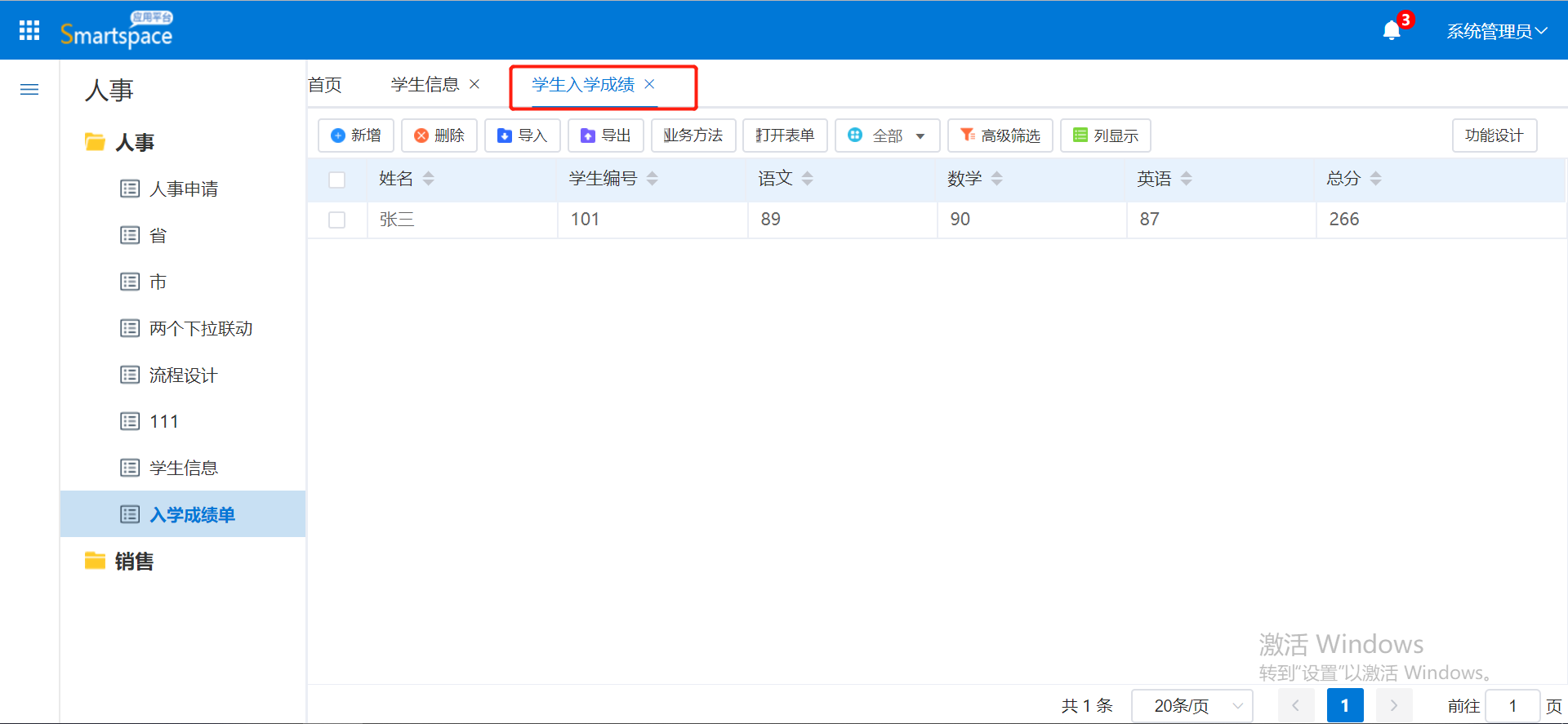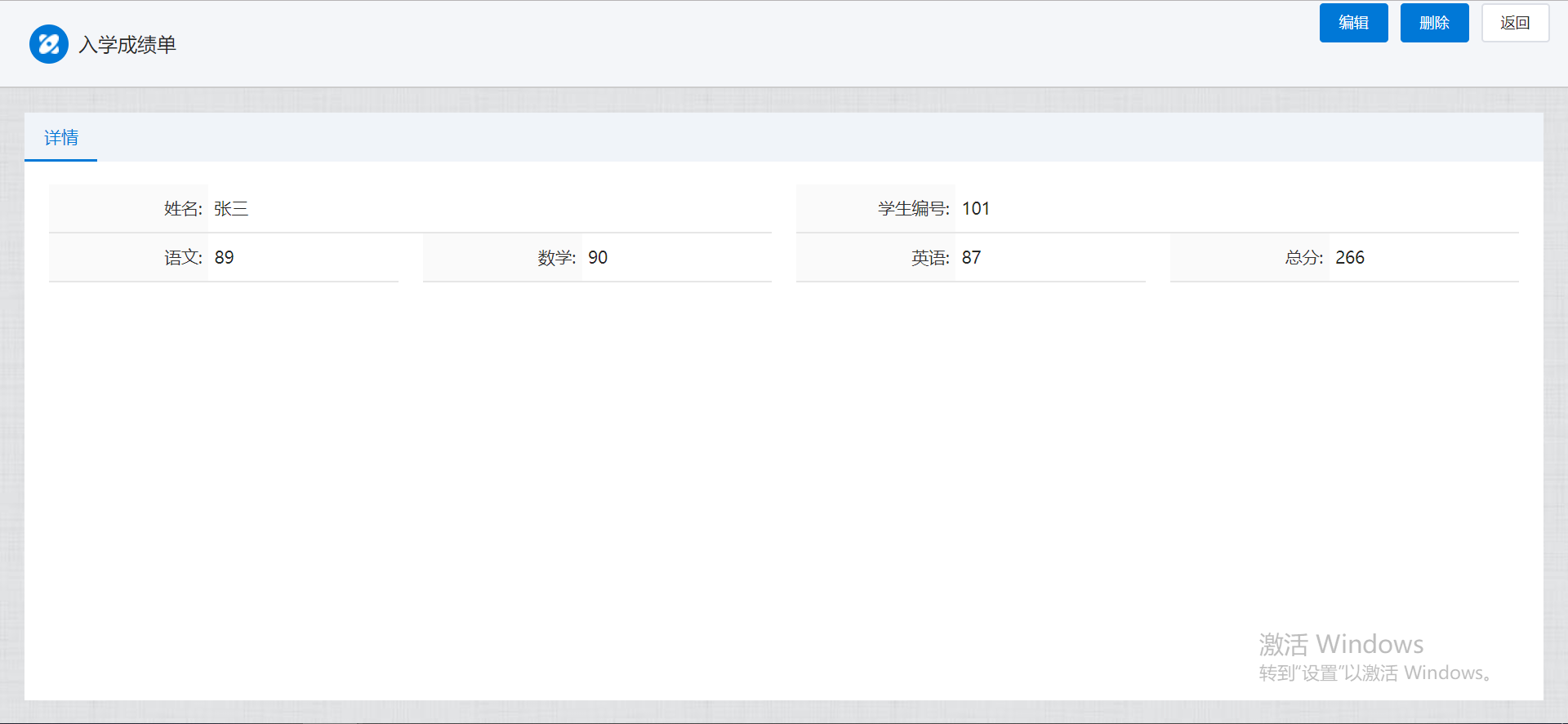功能说明
一共分为4个内容:
- 列显示:将需要展示的字段列显示出来
- 添加表头:将重要的列设为表头,例如姓名
- 列设置:对列的宽度进行设置、Mobile端是否显示设置、当列的字数超长时且显示所有数据,可以设置是否换行、想让重要的字段放在最前排时可以设置“是否固定”为开启状态、当一些敏感数据列不能直接展示出来时,可以设置“是否隐藏”开启状态、当该字段列为数字控件时可以设置“是否合计”
- 列点击设置:“无操作”“打开表单”“编辑表单”“打开连接”“打开列表”
列显示
1、新建一个业务功能“销售一部业绩汇总”
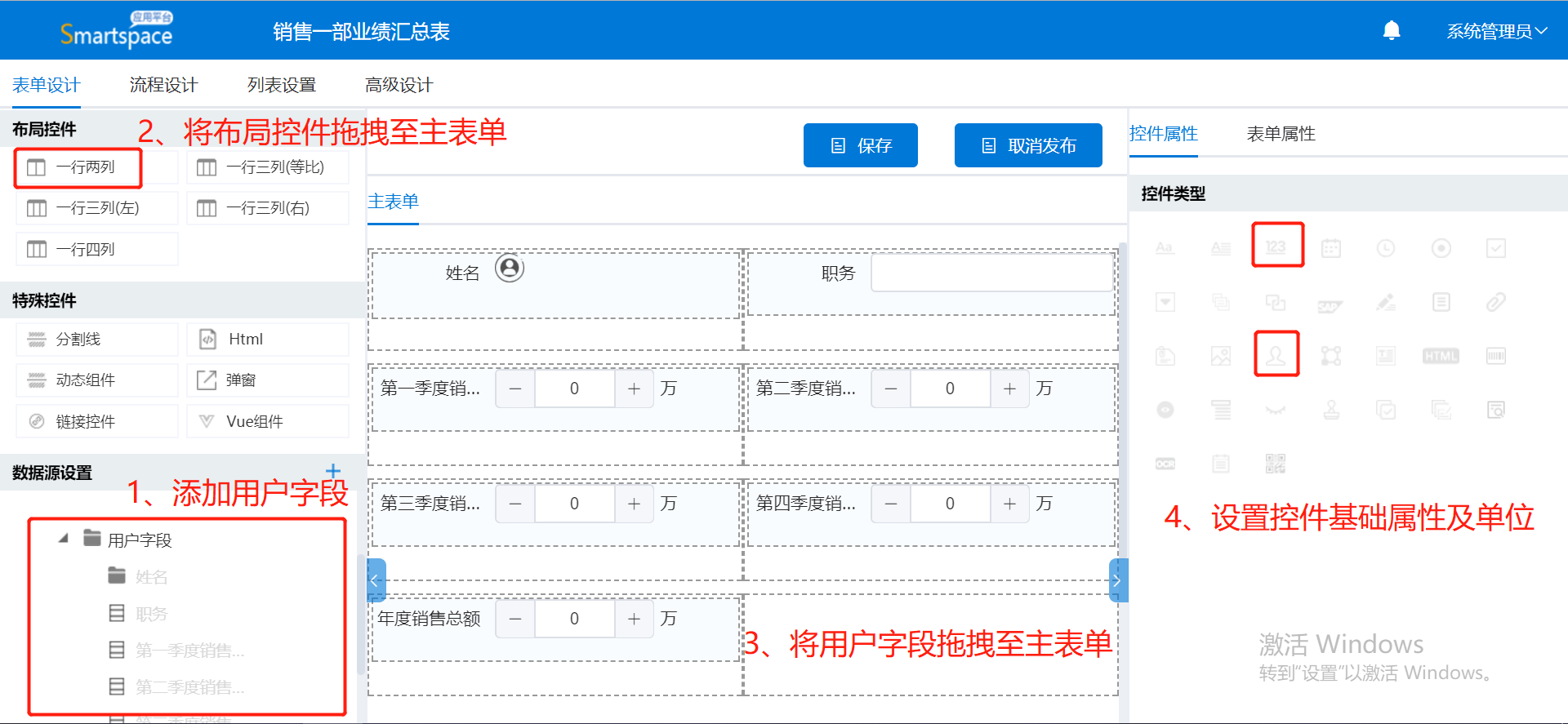
2、点击列表设置>列设置>点击列显示
场景:显示“销售一部业绩汇总”中“姓名”“职务”“第一季度销售总额”“第二季度销售总额”“第三季度销售总额”“第四季度销售总额”“年度销售总额”的字段列,可自由设置勾选项
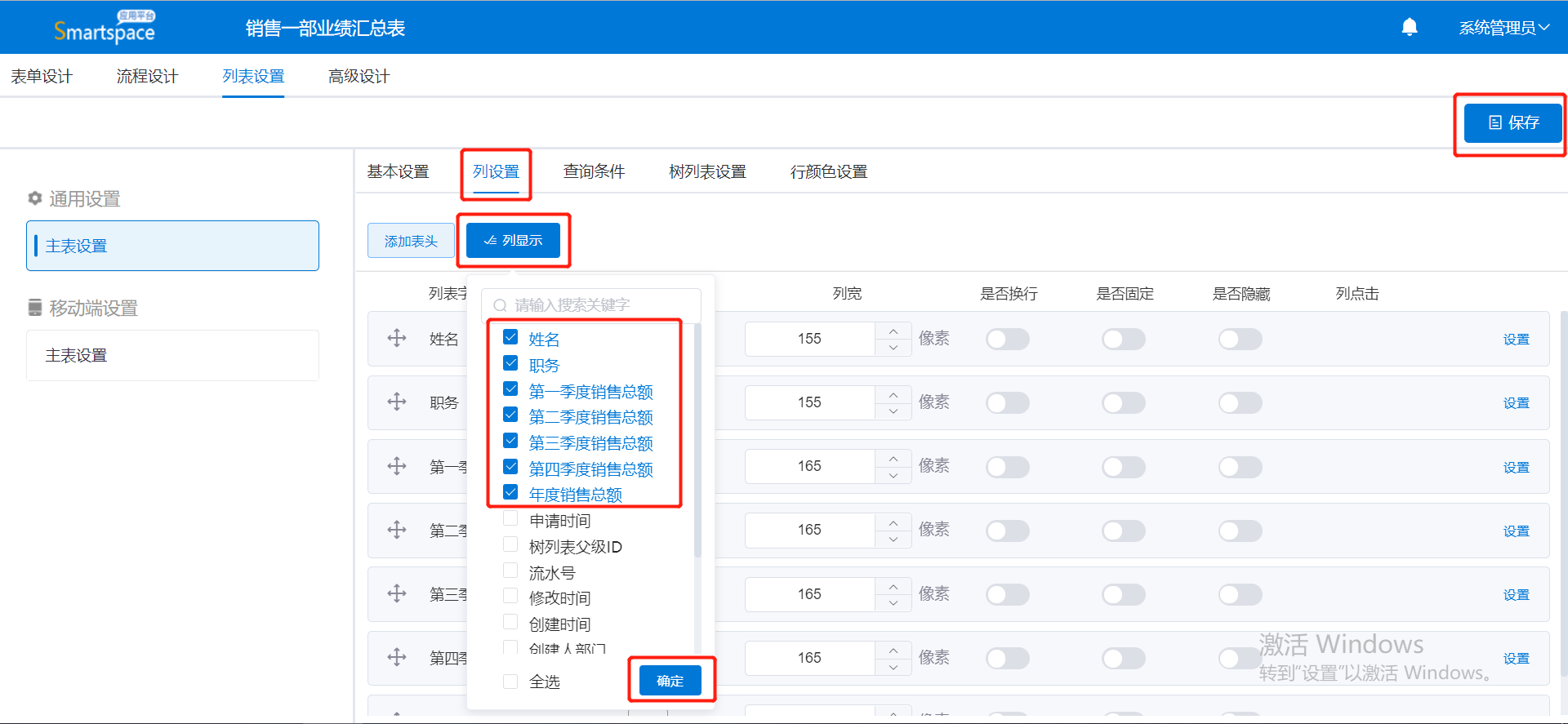
前台效果展示

添加表头
点击列表设置>列设置>添加表头,将“姓名”字段拖拽至“新建表头”空白处,在“新建表头”出编辑“业绩汇总”,可自由输入,点击保存
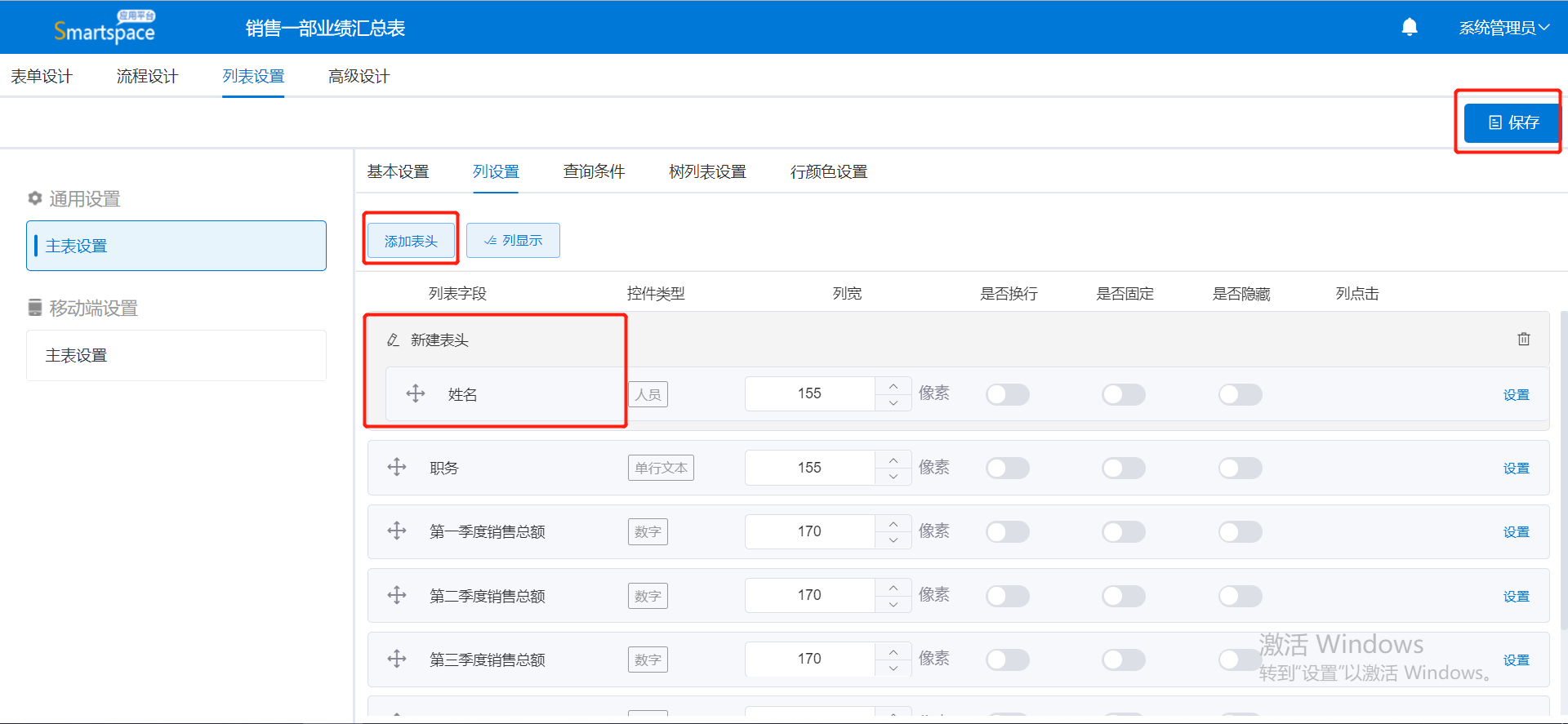
前台效果展示
“姓名”为第一列,表头为“业绩汇总”
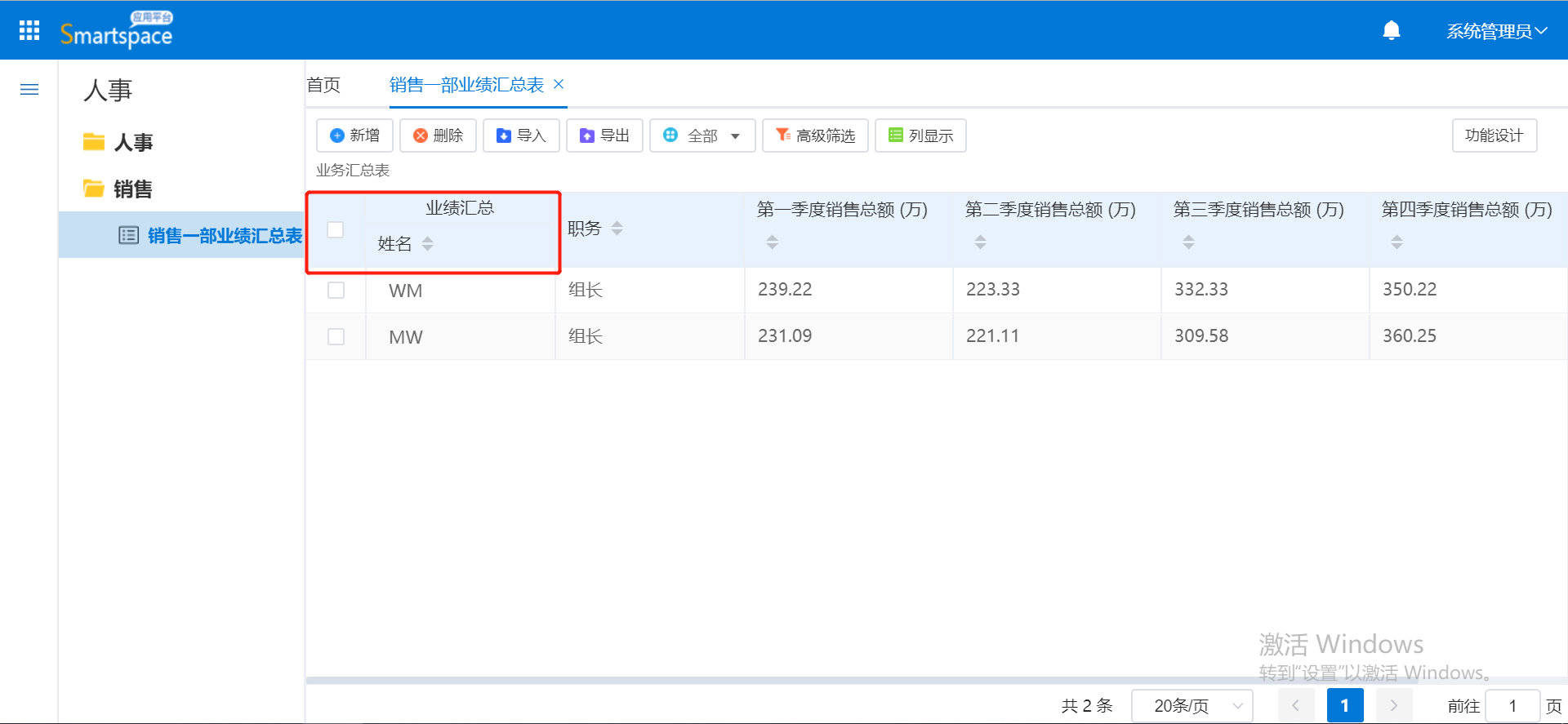
列设置
场景:“职务”隐藏、“年度销售总额”为第一列,操作如下:
- 点击“职务”后面设置按钮,在右侧列属性设置“是否隐藏”为开启状态(见图一)
- 点击“年度销售总额”后面设置按钮,在右侧列属性设置“是否固定”未开启状态(见图二)
- 列宽、Mobile端显示、是否换行为默认状态,可自由设置开启或关闭状态
点击保存
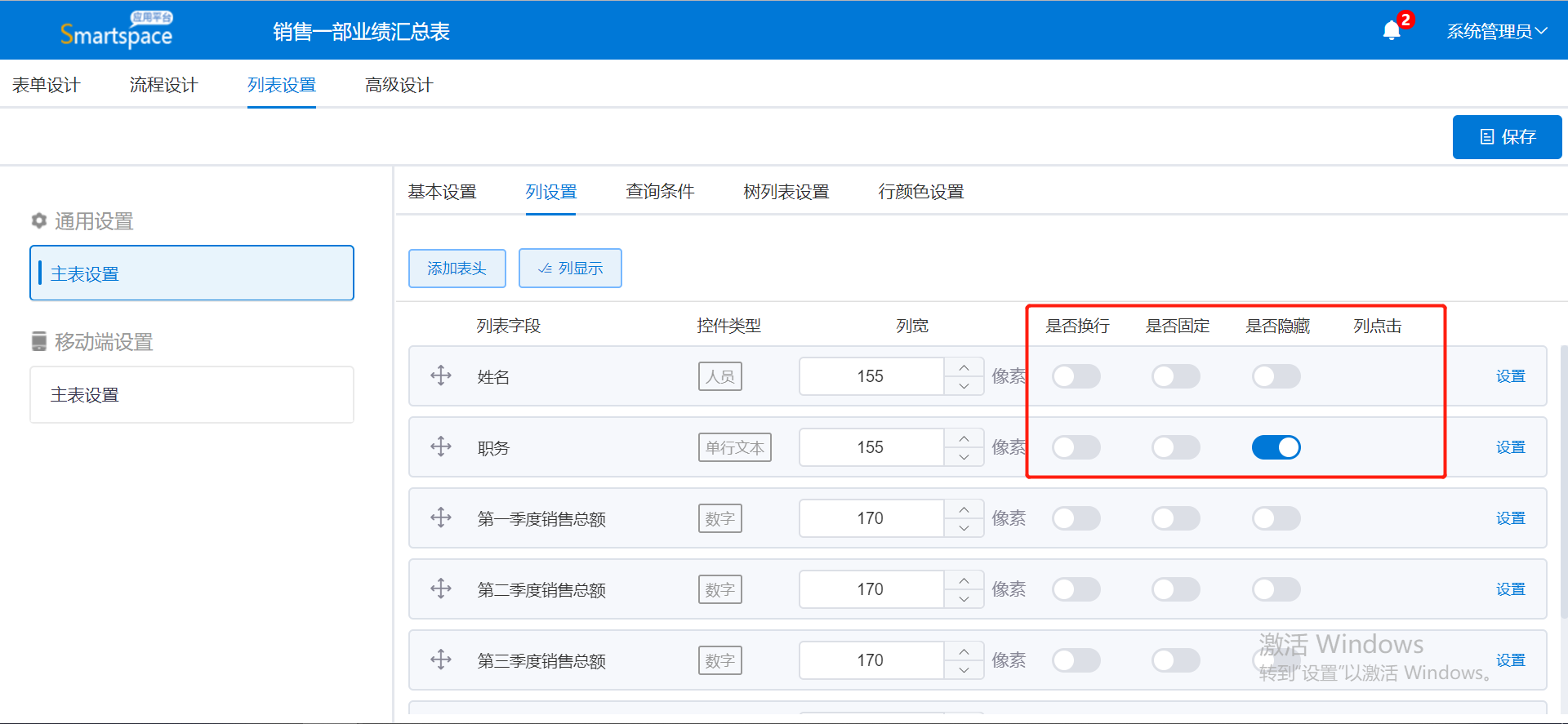
图一
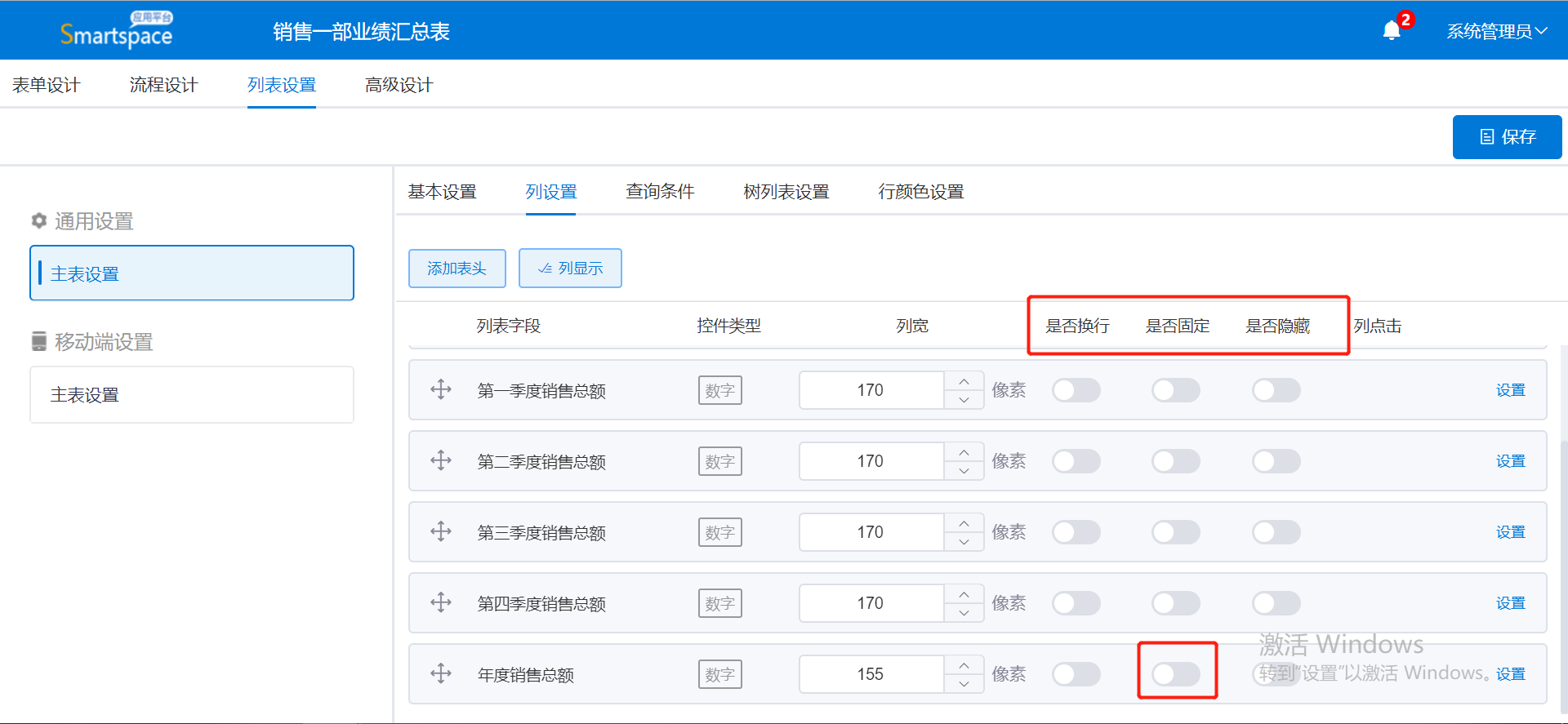
图二
前台效果展示
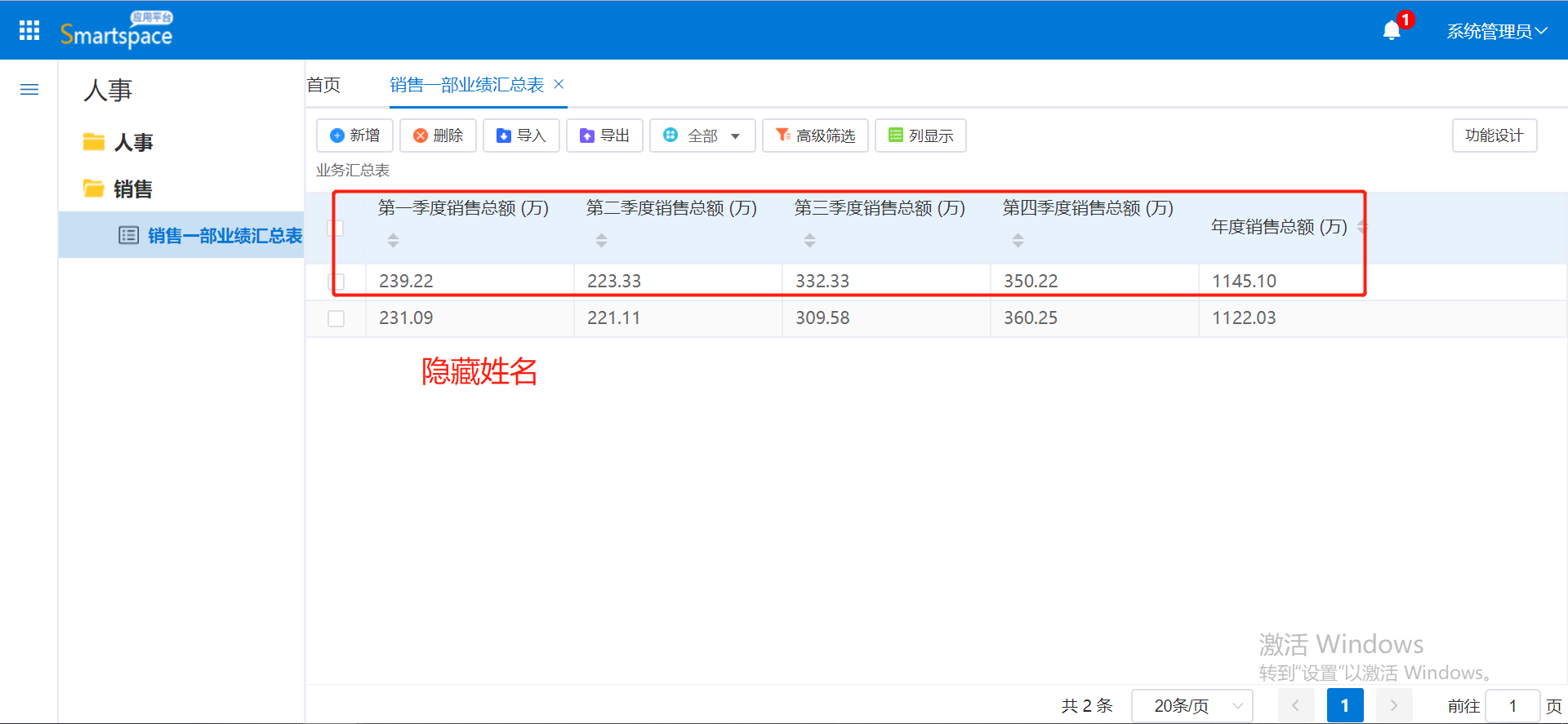
列点击设置
共有5种状态:
- 无操作:默认设置,点击该列没有任何可操作动作
- 打开表单:设置后可以直接打开配置本系统中的表单。
- 编辑表单:设置后可以直接编辑配置表单。
- 打开链接:可以配置链接打开别的网页。
- 打开列表:设置后可以直接打开配置的本系统中的列表。
打开表单
用例说明:在学生成绩表打开学生入学成绩表单。
点击设置绑定学生入学成绩表单,添加筛选条件学生姓名等于当前表单的学生姓名。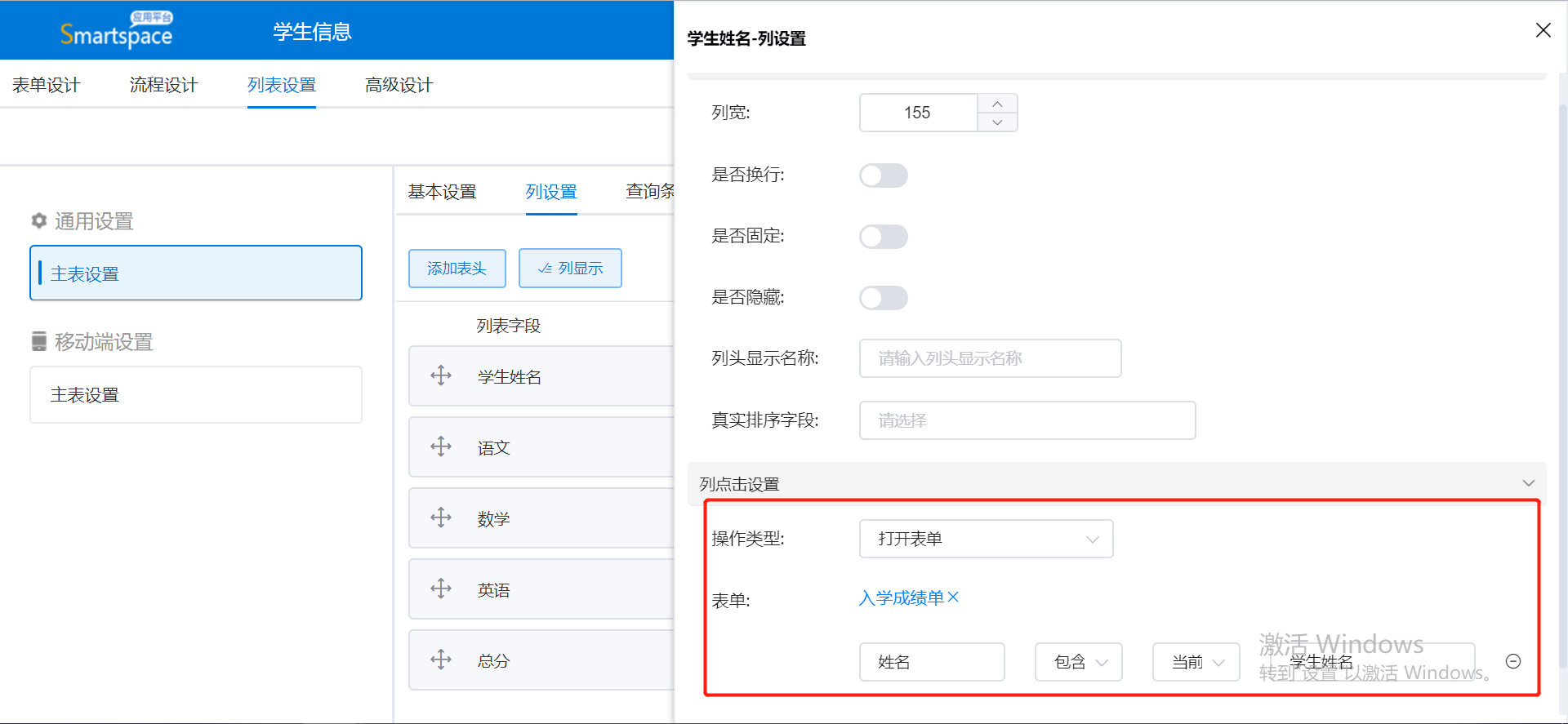
前台效果
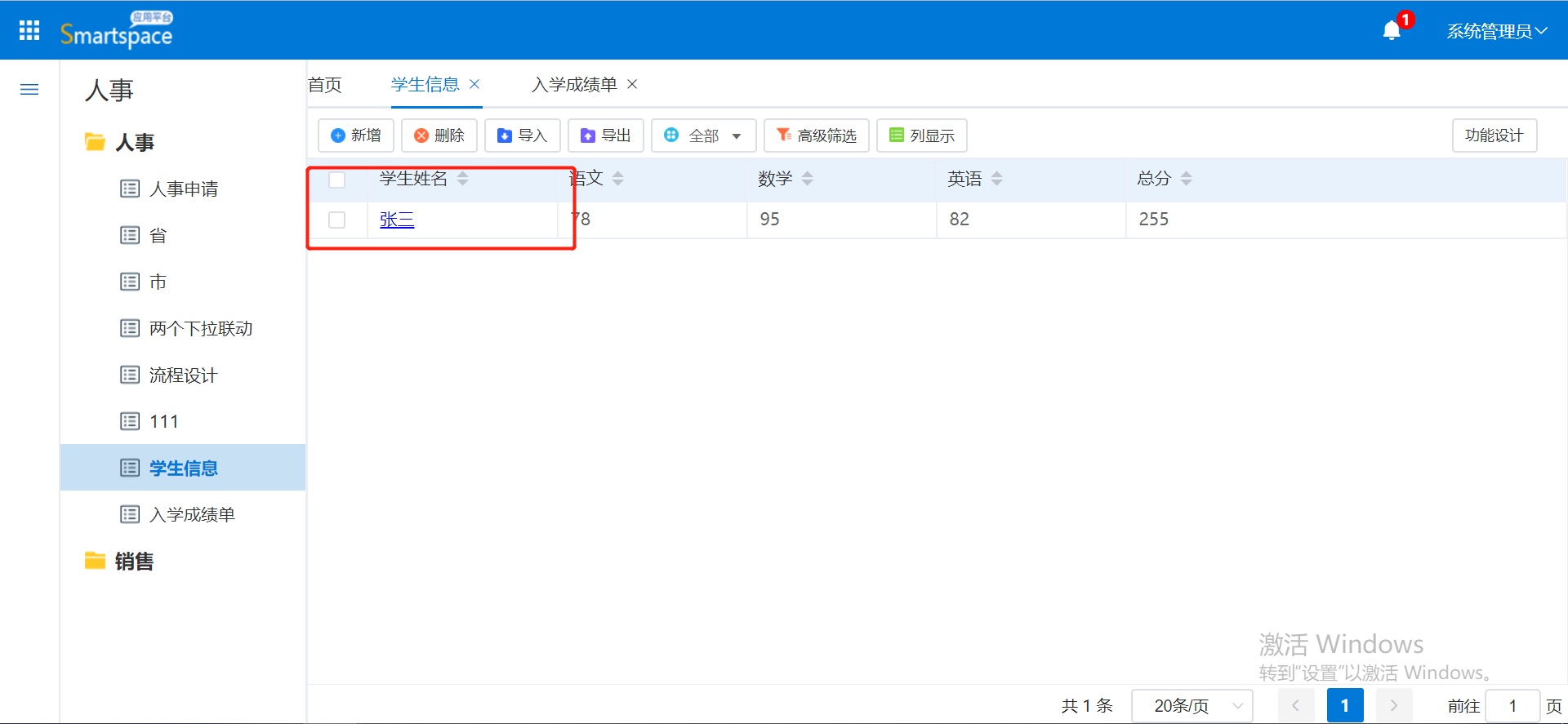

编辑表单
用例说明:在学生入学成绩编辑学生成绩表的数据。
在「学生入学成绩」——「高级设置」——「列设置」点击「设置」绑定学生成绩表单,添加筛选条件学生姓名等于当前表单的学生姓名。
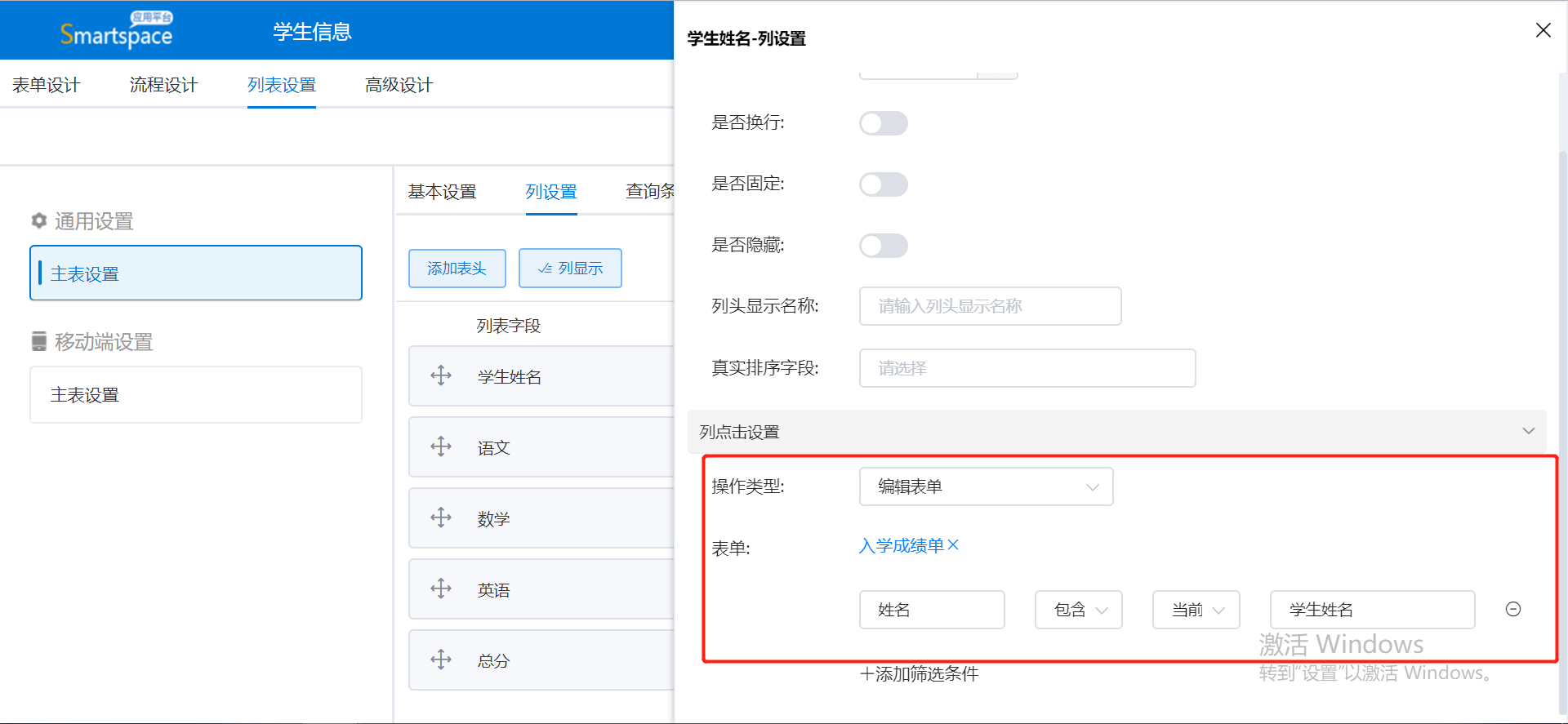
前台效果如下


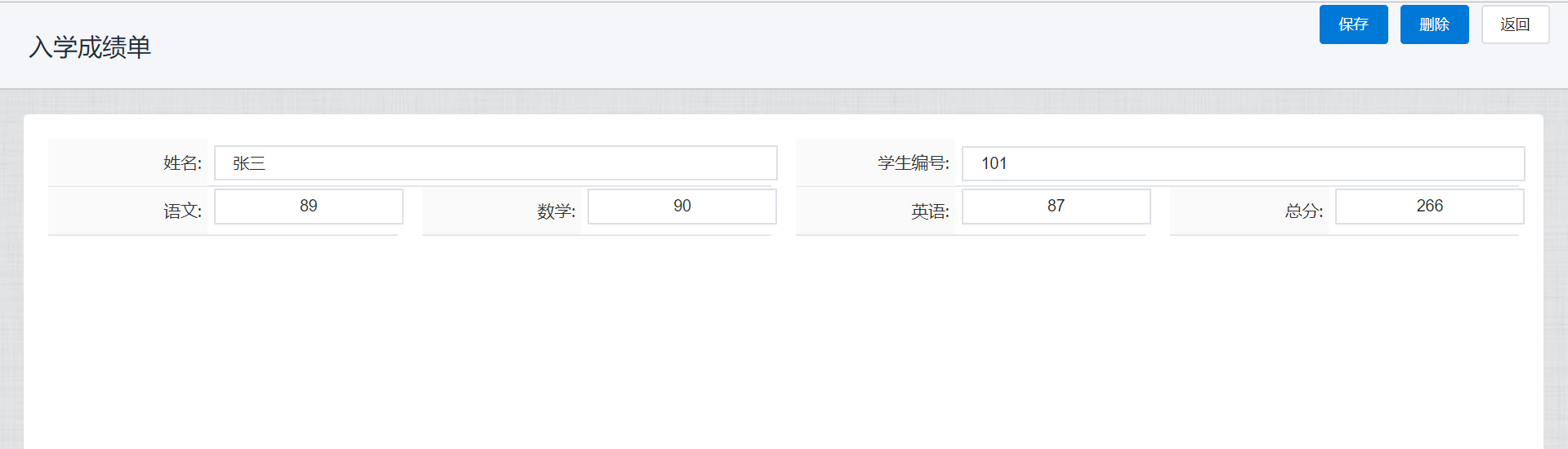
新增表单
操作类型选择新增表单,选择表单,可设置填充字段,点击保存。
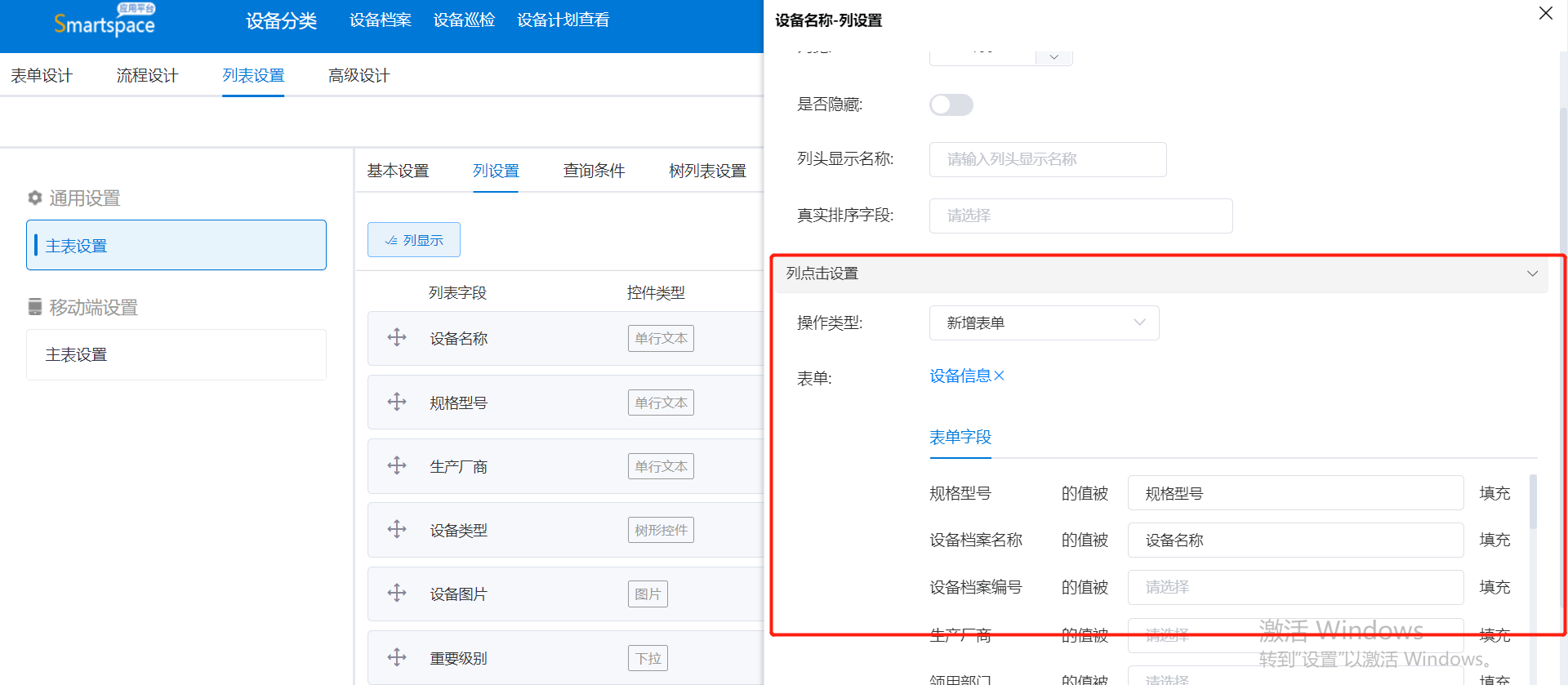
打开链接
操作类型选择打开链接,输入链接地址,选择打开方式,点击保存。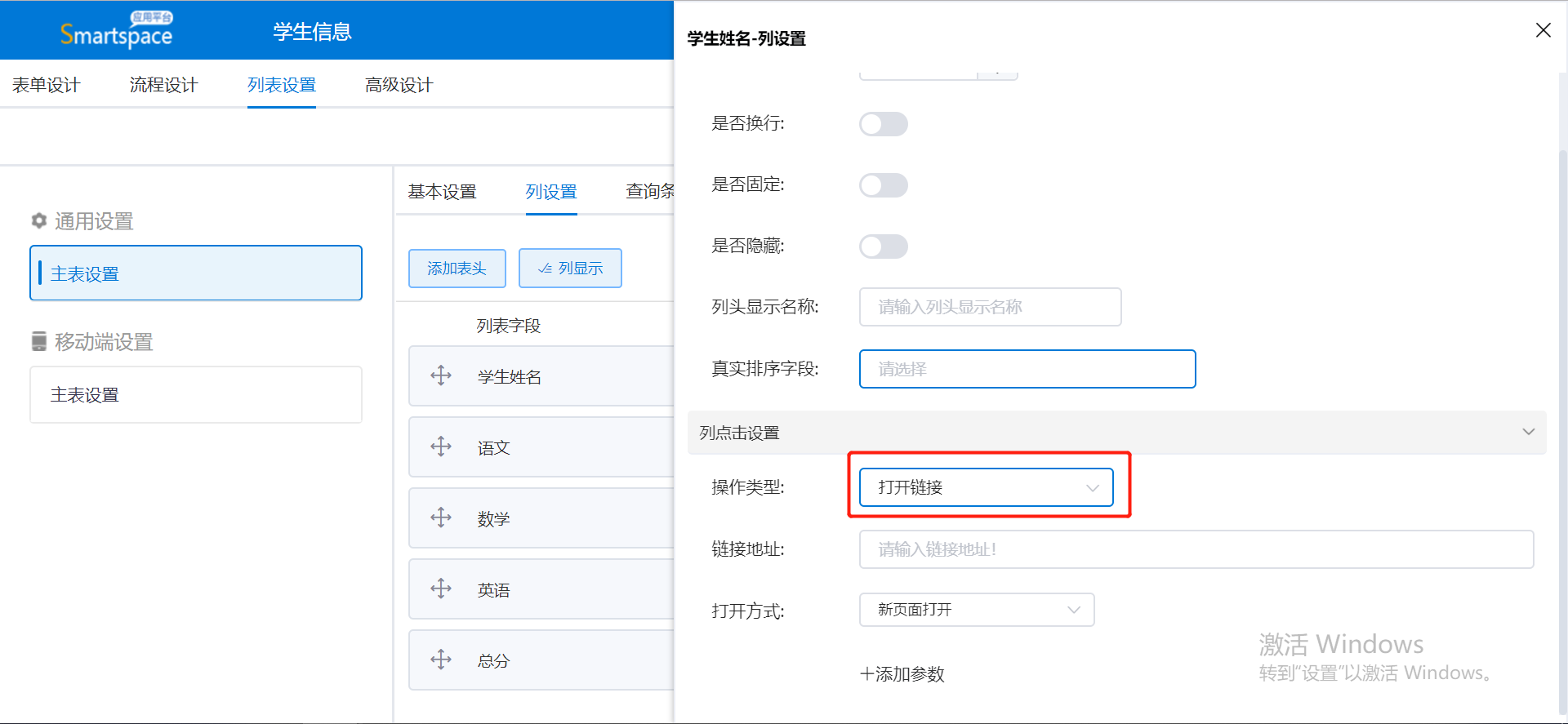
打开列表
操作类型选择打开列表,选择需要打开的列表表单,可以选择表单字段作为列表标题,可以自定义列表标题,添加筛选条件,点击保存。
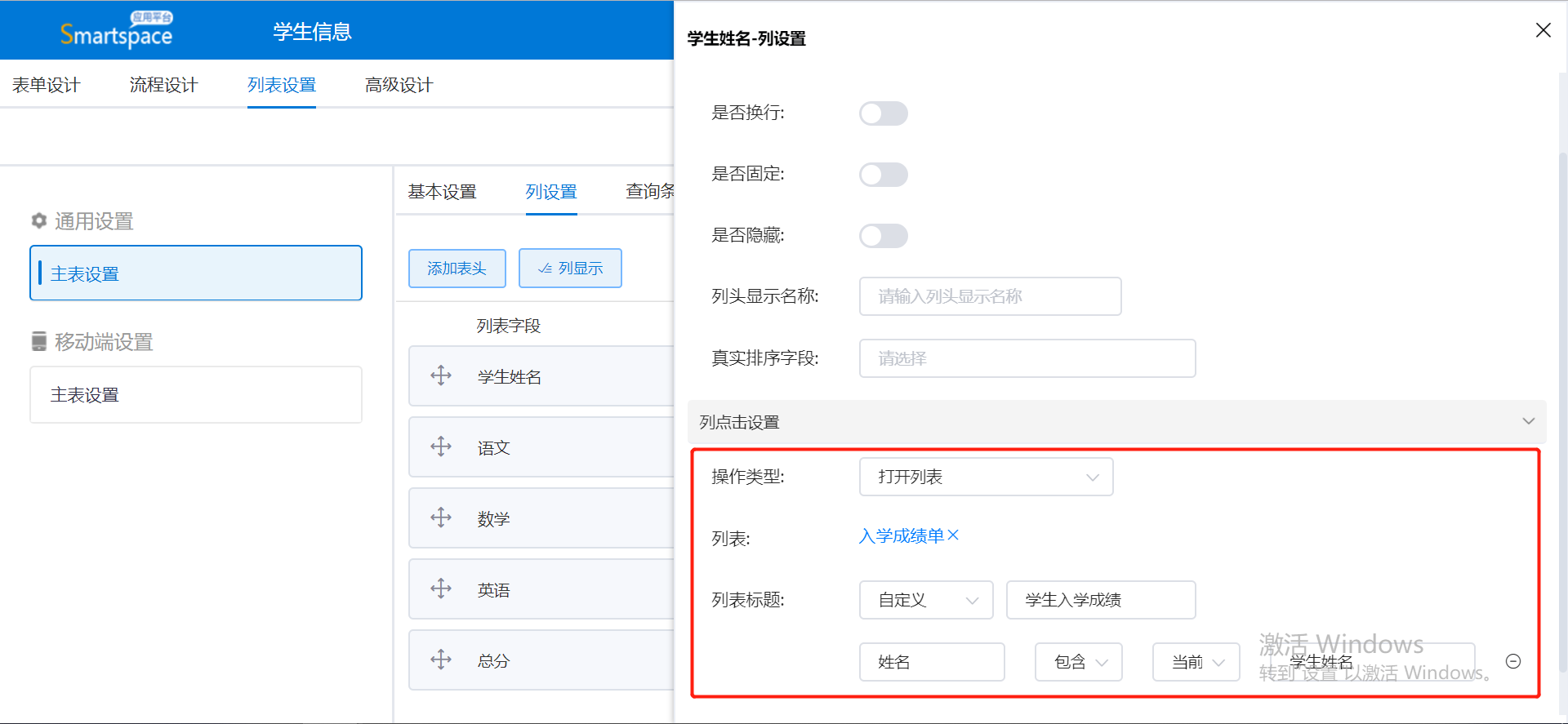
前台效果如下